電腦玩物最新文章●Speckle 簡易的專案管理工具,計畫每項工作任務的完成進度表 |
| Speckle 簡易的專案管理工具,計畫每項工作任務的完成進度表 Posted: 13 Jan 2011 06:13 AM PST 我不是一個專案管理教師,所以或許沒辦法討論精巧細微的專案計畫哲學,但每個人生活、工作中多少都需要為同時進行的事務做一些規劃、記錄,掌控每項任務的目前進度與完成時間,最後才能準確的完成一件計畫。日常簡易的生活、工作如果也用上商務級專案管理軟體或許有點小題大作,那麼,不如來試試看這個簡單、免費的線上專案管理服務:「Speckle」。 例如我和朋友去旅行,旅行就是這次的「專案」;然後在專案中我有幾張「工作清單」必須處理,像是約哪些朋友、訂哪些旅館、預約哪些餐廳、買哪些門票等等;而在每張工作清單中又會有必須逐項確認完成的「任務」,例如在訂房清單中,我必須逐一確認A、B、C三個地點的旅館;最後,單獨訂房任務中都還有確認有無房間、是否符合需求、是否已經預約、是否付好訂金等「進度」。 在這樣一個生活事件中,或許大家還要分工合作,而一旦分工合作就必須「協同」統合大家的進度,要不然到時候漏了什麼都是很麻煩的事情。 Speckle在面對上述生活、工作上必須同時關注各種瑣事以完成一個主要計畫的過程中,就能幫我們做好清楚明白的進度控管,甚至也提供了讓大家合作管理同一個專案計畫的功能。
下面我們就以上述的旅行計畫為例,示範看看Speckle如何解決我們的專案管理需求。
不過也可以先使用「Create a dummy account」連結來「試玩」看看,體驗一下Speckle到底符不符合你的需求,然後才決定是否註冊。。
進入Speckle後,可以點擊左方的「+New Project」新增一個專案,例如在這個範例中就把專案計畫的標題(Title)訂為「旅行計畫」。 接著我們可以在「Invitation emails」中分行輸入其他人的email,邀請他們一起來管理這個專案計畫。當然,他們也必須都註冊Speckle帳戶才行。 而最下方可以看到一個「Project stages」,這邊可以讓你自訂這個專案中「進度流程」的階段名稱,例如「開始,完成,檢查,備案」,你完全可以輸入任何你想要的文字,只要中間用「,」隔開即可。
新增好一個專案後,接著就要建立這個專案底下的工作清單,在〔New List〕輸入框填上你想要的工作清單名稱,然後按下確認即可。 在我們的旅行專案例子中,就可以用這個方法快速建立約哪些朋友、訂哪些旅館、預約哪些餐廳、買哪些門票等等工作清單。
建立好工作清單後,接著就要安排工作清單底下有哪些要完成的任務。在工作清單下方的輸入欄填上任務名稱,點擊〔Add〕便能新增。 例如在訂哪些旅館的工作清單下,就可以新增台中旅館、高雄旅館、花蓮旅館等獨立的訂房任務。
前面在步驟2中,我們有先幫整個專案建立一個概括的進度流程,但是這樣的階段項目可能在每一個特殊工作清單中又會有調整,不一定都只能是開始、完成、檢查、備案那麼簡單。
只要點擊工作清單後方的「Edit」,就能進入單一清單的進階設定。
進入List(工作清單)編輯畫面,在「List Stages」欄位,就可以輸入我們需要的階段項目。 以訂房工作清單來看,裡面的任務需要的進度控管包含了「房間,需求,預約,訂金」,我們只要這樣依序輸入,並點擊右下方的〔Save List〕確認即可。
好啦!現在我們把專案、工作清單、任務、進度表都建立好了,接著就是實際執行專案,並且依據完成度做好進度確認即可。 例如訂房任務中,透過勾選,我們就可以看到每個任務目前的完成進度,有的可能已經付好訂金完成所有程序,有的可能還沒預約,一目瞭然,也讓我們可以明確知道哪些工作需要趕快完成。
假設實際開始使用Speckle,不免會同時建立多個專案,而從「All projects」的總覽畫面中,我們還可以看到每個專案目前的完成進度如何。
「Speckle」是一個免費、精簡、快速、順手的線上專案管理服務,它或許沒有很專業或進階的功能,但正好讓一般用戶不會太難上手,可以用很輕鬆簡單的方式快速建立自己日常生活、工作中的管理清單。 例如在Speckle中,我們都可以按住每個項目後拖曳,來改變任何項目的排序,整體操作上非常的便利。 而建立一些簡單管理清單的好處,就是幫我們記住瑣碎的事情,加上Speckle又比「Remember the milk」這類服務多出了「進度控管」的功能,讓我們可以自訂流程,在這一點上多了一些可以利用的彈性,值得有需要的朋友試用看看。 |
| Posted: 12 Jan 2011 08:09 PM PST 之前就常提到我自己現在使用的免費翻譯軟體是簡體版的「有道詞典」,這款軟體的優點是取詞相對精準,用滑鼠點一下後抓出所需單字或片語的正確率很高,對於各種軟體內的取詞相容性也很好(例如支援直接在Google Chrome中取詞),甚至還支援圖片內的文字讀取,這些對於一款即時翻譯軟體來說是很重要的,表示它有相對較順手的使用效率。 而在內容上,雖然無法和專業詞典相比,但是有道詞典綜合了網路釋義與傳統詞書可以有效查到新字與多元解釋,另外它還有豐富的網路例句讓我們快速了解一個單字的用法,還結合了線上百科查詢很多專有名詞的典故。最後也要提一下它的單詞本功能,我真的會拿來儲存一些新單字,以便定期複習一下。 今天從「小眾軟件」處看到了有道詞典推出4.0版的消息,並且又增加了一個看起來很有趣,或許可以好好利用的功能:「看影片,學英文」!當你查詢一個單字或片語後,查訊結果中可能會出現「原聲例句」項目,裡面包含了來自歐美影視作品、名校公開課程的例句示範影片。
相信很多台灣讀者應該都知道之前市面上曾經很流行所謂的看電影、學英文系列刊物,給你一片電影DVD加一本英文學習書,讓你從很生活化的英語應用中學會怎麼會話。而現在有道詞典的例句影片,就頗有異曲同工之妙。 這些例句示範影片當然沒有內建在軟體中,而是查詢後即時連到網路上讀取影片,我測試了幾個單字,播放速度在台灣也還是滿流暢的,看起來應該頗具有可用性。 所以今天特地再為「有道詞典 4.0」的新功能寫一篇文章,有興趣的朋友可以下載安裝來試試看。
本來,這篇文章的最後,想要做一個選擇題,讓大家選選看自己目前最常使用哪一款翻譯軟體,但是後來一做下去就發現「翻譯軟體的選擇實在太多了」! 除了有單機安裝的軟體外,也有網頁版翻譯服務,還有各種瀏覽器套件,也或許你習慣使用手機內建工具翻譯。 所以我決定採用開放式分享,不管你是否使用有道詞典,或許你愛用其它的翻譯工具,都歡迎在本文留言分享你的選擇,並為你喜愛的翻譯軟體說幾個優點,提供大家交流選擇的參考。 |
| You are subscribed to email updates from 電腦玩物 To stop receiving these emails, you may unsubscribe now. | Email delivery powered by Google |
| Google Inc., 20 West Kinzie, Chicago IL USA 60610 | |

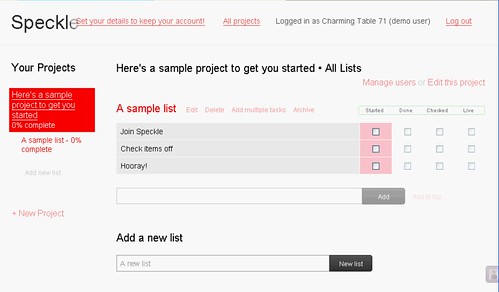
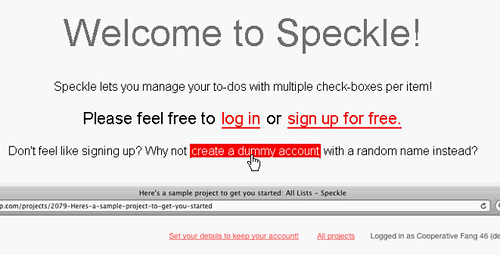
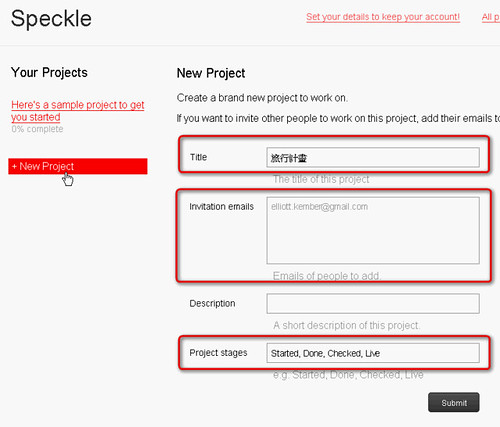
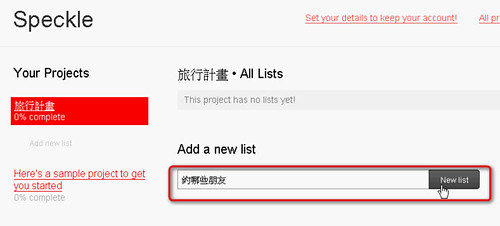
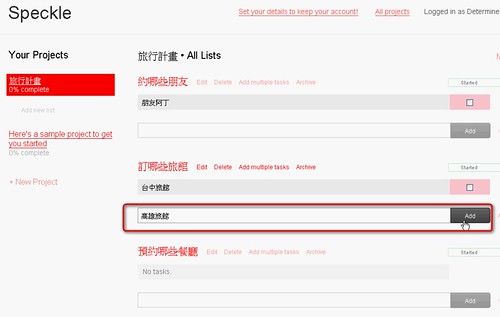
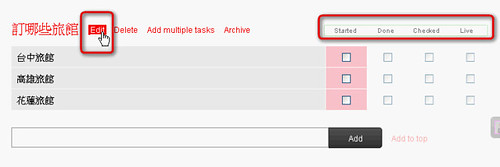
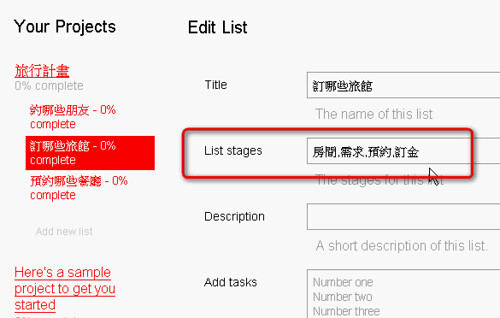
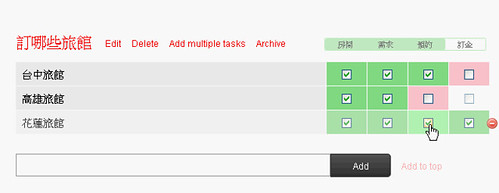
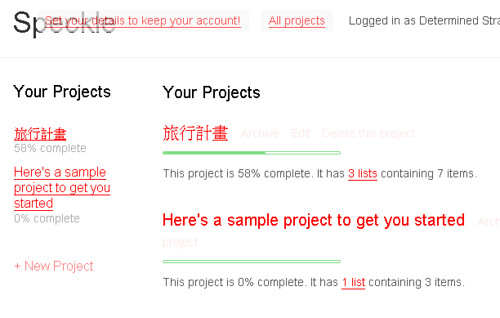

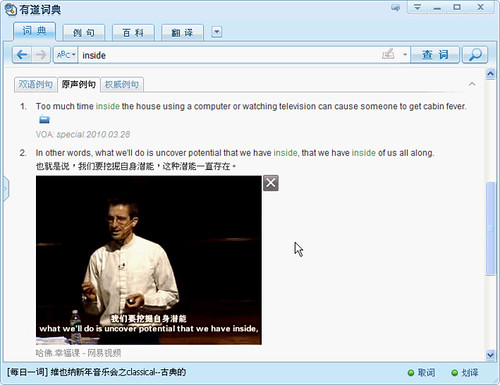
没有评论:
发表评论